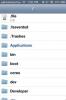Cara Mengirim Efek Dan Menambahkan Reaksi di Aplikasi Pesan di iOS 10
Aplikasi Messages di iOS 10 hadir dengan sejumlah fitur baru, beberapa mengagumkan seperti anotasi gambar, dan beberapa ditambahkan untuk bersenang-senang seperti efeknya. Efek dalam Pesan adalah cara Apple mencoba membantu orang mencegah kesalahpahaman atas pesan teks. Efeknya memungkinkan Anda untuk menghidupkan gelembung teks di utas percakapan sehingga penerima tahu bahwa Anda bahagia, atau bersemangat. Anda juga memiliki opsi untuk menambahkan efek animasi seperti confetti jatuh dan balon muncul di layar Anda ketika Anda ingin memberi selamat kepada seseorang atau mengucapkan selamat ulang tahun kepada mereka dengan antusias. Inilah cara menambahkan efek pada perangkat baik dengan dan tanpa sentuhan 3D, dan bagaimana bereaksi terhadap pesan.
Efek Pesan
Buka aplikasi Pesan dan buat pesan. Efeknya hanya berfungsi untuk iMessages dan tidak untuk pesan teks biasa. Jika Anda memiliki perangkat sentuh 3D, tekan tombol ‘kirim’ dengan keras untuk membuka menu efek. Jika Anda tidak memiliki perangkat sentuh 3D, tekan lama tombol panah ‘Kirim’ dan menu efek akan muncul.
Layar ‘Kirim dengan efek’ dibagi menjadi dua tab. Tab ‘Gelembung’ akan menambahkan efek animasi ke gelembung teks. Efeknya memiliki nama yang jelas; banting, keras, lembut, dan tinta tak terlihat. Pilih efek yang ingin Anda gunakan dan ketuk panah kirim di sebelahnya. Ketuk tombol batal di bagian paling bawah untuk mengirimnya secara normal.
Efek ‘Layar’ menambah animasi ke seluruh layar aplikasi. Anda dapat menggabungkan efek gelembung dan efek layar jika diinginkan. Geser ke kiri untuk melihat berbagai efek layar. Anda dapat menambahkan confetti, balon, laser, kembang api, dan bintang jatuh. Ketuk tombol batal untuk mengirim pesan tanpa menambahkan efek layar.


Reaksi pesan
Anda juga dapat 'bereaksi' terhadap pesan yang telah Anda terima. Berbeda dengan efek yang hanya berfungsi di antara iMessages, reaksi berfungsi untuk iMessage dan untuk pesan teks. Untuk bereaksi terhadap pesan, ketuk dan tahan pesan yang ingin Anda bereaksi. Sebuah bar akan muncul di sebelahnya untuk jenis reaksi yang dapat Anda kirim. Ketuk reaksi yang Anda miliki dan itu akan dikirim.

Anda dapat bereaksi dengan hati, ibu jari naik / turun, tawa yaitu haha, tanda seru, dan tanda tanya. Jika penerima Anda menggunakan iMessages, gelembung kecil akan muncul di sebelah pesan yang Anda bereaksi untuk menunjukkan jenis reaksi yang Anda miliki. Jika teman Anda tidak menggunakan iMessages, mereka akan menerima reaksi Anda sebagai teks terpisah.
Pencarian
Tulisan Terbaru
App iOS 6 Native iPad Jam Baru Dengan Alarm, Timer & Cuaca
Akhirnya, aplikasi Clock mendarat di iPad 2 dan iPad 3, milik iOS 6...
Transfer File Musik & Video Untuk Menginstal Aplikasi iOS Tanpa iTunes Menggunakan Music2iPod
iFile adalah salah satu alat paling ampuh yang tersedia untuk peran...
Cara Mengatur Fokus Dan Menyesuaikan Eksposur di Aplikasi Kamera iOS 8
Apple secara teratur menambahkan sesuatu yang baru untuk membuat ka...